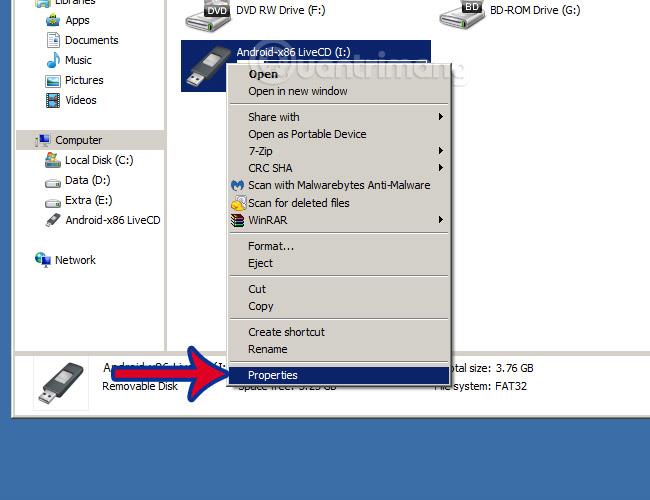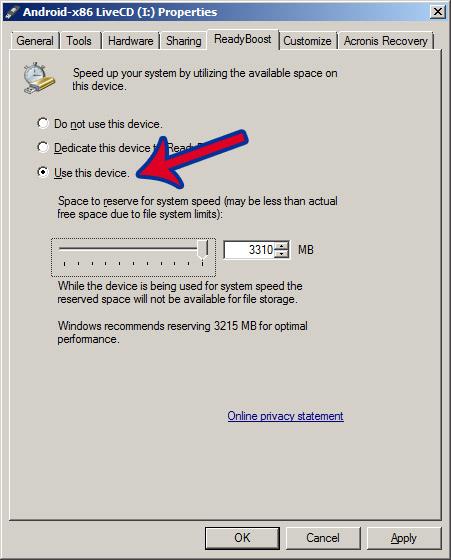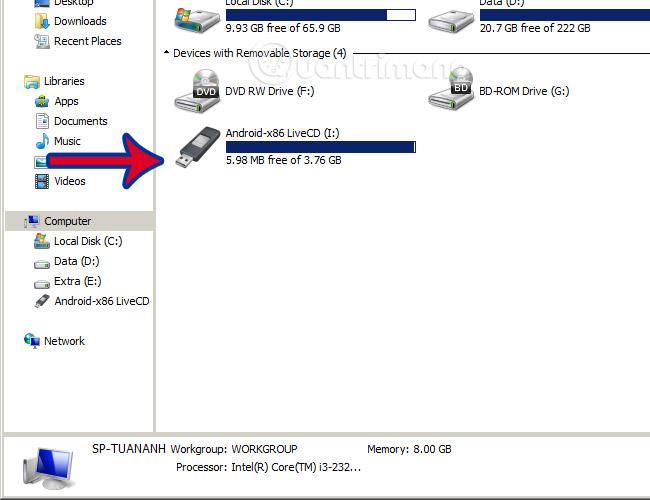Þegar þú byrjar að sjá tölvuna þína ganga hægt, eða hafa önnur einkenni eins og háan hita, frýs oft... er það líklegast vegna þess að tölvan hefur notað allt vinnsluminni í tölvunni. Bráðabirgðalausn er að bæta meira sýndarminni við tölvuna. Í greininni hér að neðan skulum við læra með Wiki.SpaceDesktop hvernig á að bæta meira sýndarvinnsluminni við tölvuna þína með því að nota USB drif.
Skref:
Á undan nafninu þarftu að tengja USB-inn við tölvuna, sýna faldar skrár og kerfisskrár, halda síðan áfram að eyða öllum skrám á USB-stikunni eða forsníða USB-drifið. Hægrismelltu á USB drifið og veldu Eiginleikar :
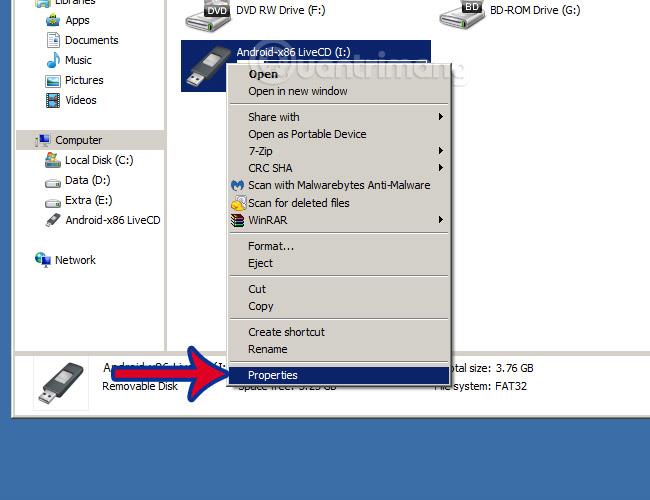
USB Properties spjaldið birtist, þú munt sjá ReadyBoost flipann þar:
Veldu Notaðu þessa tækisstillingu og stilltu notaða minni á hæsta mögulega stig. Smelltu á Apply og síðan OK til að beita breytingunum:
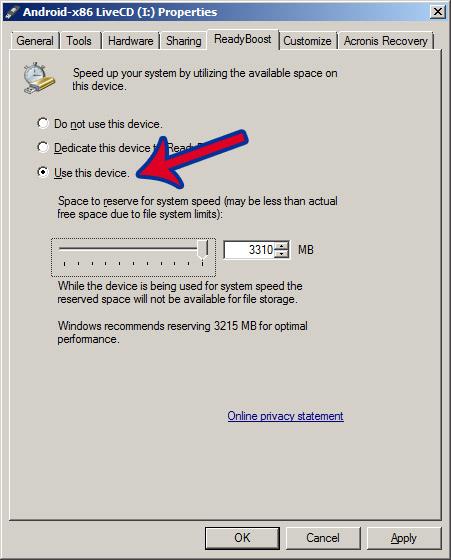
Strax verður eftirstandandi laust pláss USB aðeins mælt í MB, restinni af USB hefur verið breytt í sýndarvinnsluminni fyrir Windows:
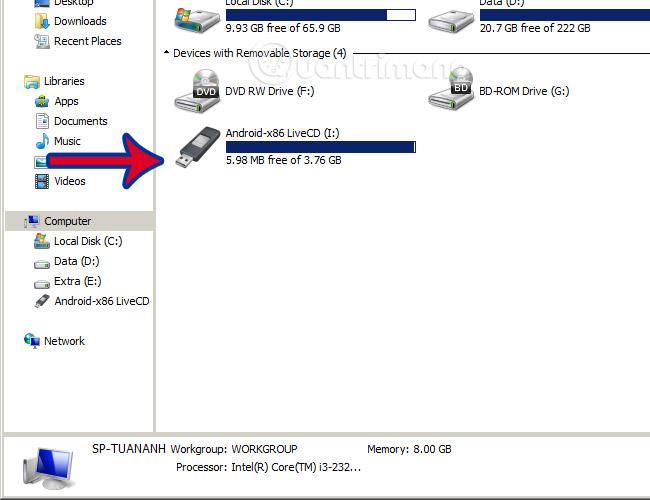
Þessa aðferð er hægt að nota á Windows Vista og nýrri, Windows 7, 8 og 8.1. Eins og fyrir Windows XP, það verður að vera stillt beint í Advance System Settings (skoðaðu greinina Búðu til sýndarvinnsluminni fyrir Windows! )